6.3.1 调整图像明暗度
使用【色阶】命令可以精确地调整图像的暗调、中间调和亮调等强度级别(也即色阶),从而达到校正图像色调范围的目的。而且通过色阶直方图可以很直观地调整图像基本色调。调整【色阶】的具体操作步骤如下。
(1)选择【图像】|【调整】|【色阶】命令打开【色阶】对话框,如图6-13所示。
(2)在【色阶】对话框中通过拖动滑杆或输入数值来调整输入和输出的【色阶】值,还可以针对指定的【通道】和图像的明暗度进行调整。用户可以调整以下参数。
●【通道】:用于选择要调整色调的通道,在同一图像中,不同通道中可能有不同的色阶分布,可以针对不同的通道进行不同的设置。
●【预览】:确定是否在图像窗口预览调整后的图像效果。
●【输入色阶】:拖动滑动滑杆或直接在文本框中输入数值两种方式都可以调整色阶效果,通过此色阶调整可以使图像中较深的颜色变得更深,使较浅的颜色变得更浅。此项目包括3个文本框:最左侧的文本框用于调整图像的暗部色调,取值范围为0~253(低于该值的像素为黑色),通过修改该值,可将某些像素变为黑色;中间文本框用于调整图像的中间色调(即灰度),其取值范围为0.10~6.99;最右侧文本框用于设置图像亮部色调,其取值范围为2~255(高于该值的像素为白色),通过修改数值,可将某些像素变为白色。这3个编辑框中的值分别对应了滑杆中的3个小三角图标,用户既可通过在各文本框中直接输入数值来调整图像色调,也可通过在滑杆中拖动小三角图标来控制和调整色调。比如将输入色阶数值由0调至50,这时表示在图像中低于50的数值将变得更深,调整后的图像将比原来的图像更深。
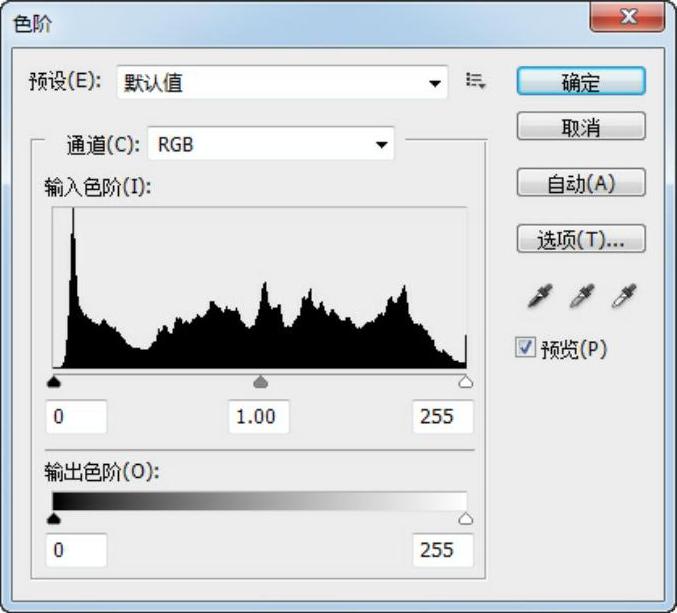
图6-13 【色阶】对话框
提示:在调节图像中间色调值时,不管是增大还是减小数值,图像的对比度都会被减弱。
●【输出色阶】:【输出色阶】和【输入色阶】的作用相反。利用【输入色阶】调整图像,可使较暗的像素更暗,较亮的像素更亮;利用【输出色阶】,可使较暗的像素变亮,而使较亮的像素变暗。
●【自动】按钮:单击该按钮,Photoshop将以0.5%的比例调整图像的亮度,它把最亮的像素变为白色,把最暗的像素变为黑色,执行此命令的主要目的是为了使图像亮度分布更均匀,消除图像中不正常的亮度。
(3)完成设置后,单击【确定】按钮确认设置。
